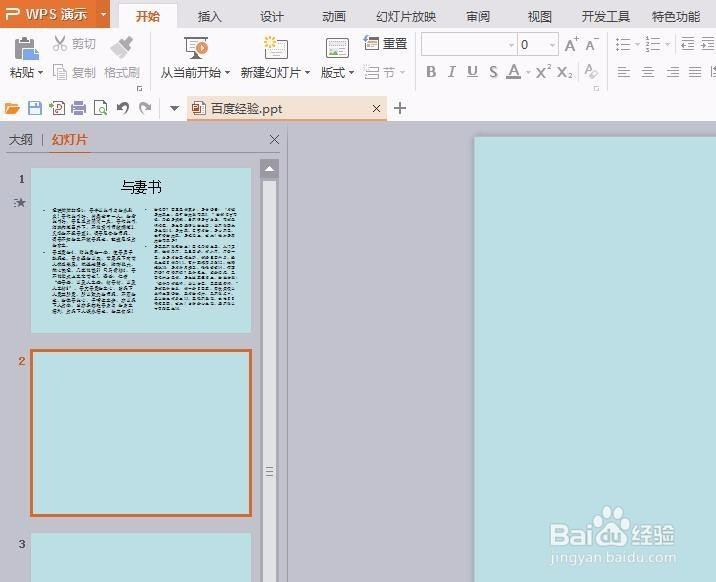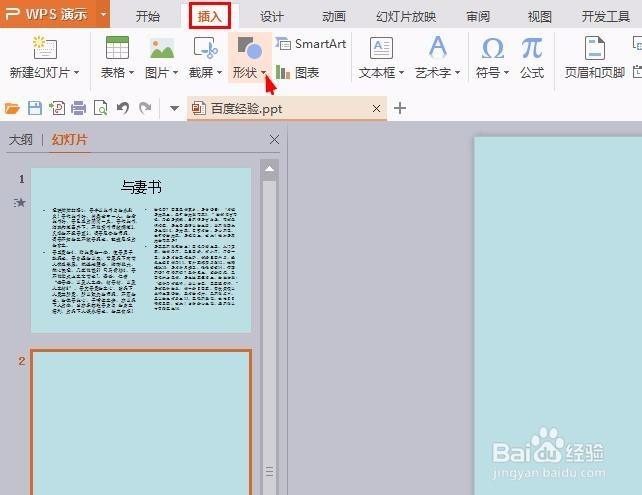幻灯片演示过程中,会需要进入下一页,那么ppt怎么添加下一页按钮呢?下面就来介绍一下ppt中添加下一页按钮的方法,希望对你有所帮助。
工具/原料
wps office 2016
ppt怎么添加下一页按钮
1、第一步:打开一个需要添加下一页按钮的ppt。
2、第二步:在菜单栏“插入”中单击“形状”后面的小三角,在下拉选项中选择下一页按钮。
3、第三步:如下图所示,弹出“动作设置”对话框。
4、第四步:超链接到下一张幻灯片,单击“确定”按钮。
5、第五步:单击下一页按钮右侧的“形状样式”按钮,选择一个喜欢的按钮样式。
6、设置完成,效果如下图所示,放映幻灯片时单击即可切换至下一页。